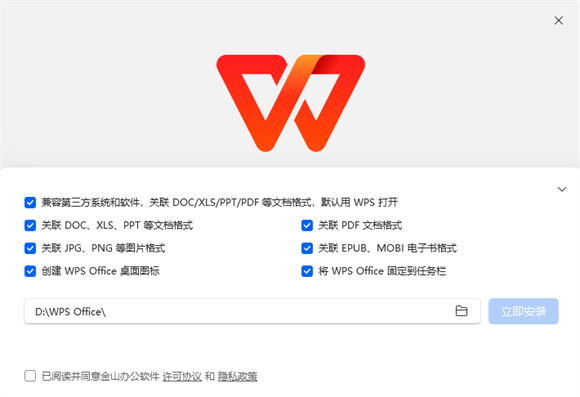软件介绍
WPS Office专业版中全面的办公服务等你来选择,利用想要的功能来进行操作,体验到更专业的线上办公玩法,自由来进行文档编辑等效果,有着表格创建、文本编辑、演示文稿、思维导图等玩法,全面的功能可以轻松满足日常的使用,除了个人玩法功能来说,还有多人协作玩法等你来使用,轻松获取到更加专业的功能玩法,满足不同用户的办公操作需求,体验到便捷省心的玩法体验,免费利用更多玩法功能来获取都想要电脑办公服务。
使用操作
WPS怎么取消自动保存?
1、双击打开软件,点击左上角的"文件"。
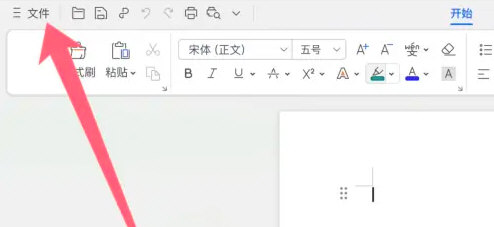
2、接着点击下方选项列表中的"备份与恢复"。
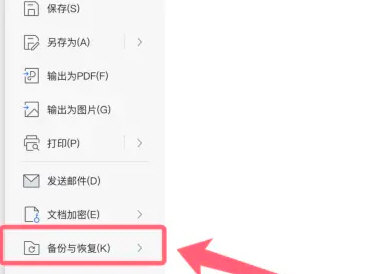
3、随后点击其中的"备份中心"选项。
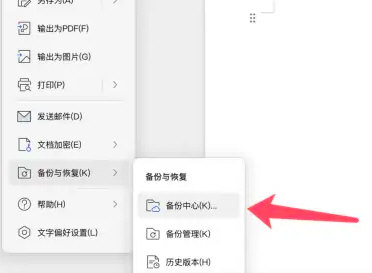
4、进入到新界面后,点击左下角的"设置"按钮。
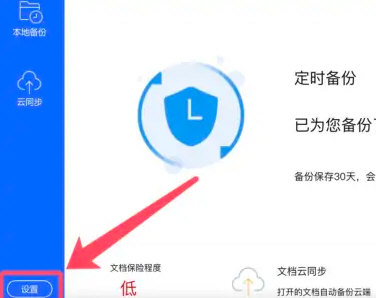
5、然后找到右侧中的"备份至本地",将其开关按钮关闭。
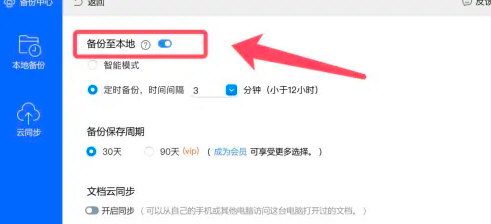
6、最后在弹出的提示窗口中,点击"承担风险,确认关闭"即可关闭。
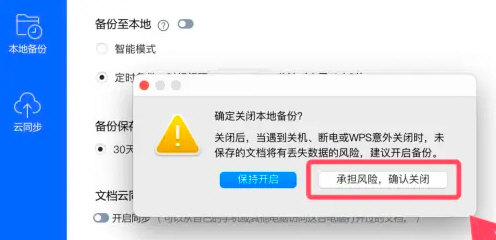
软件特点
1、格式兼容:
支持更多格式的玩法使用,根据自己的使用需求来进行选择,不同的格式效果等你来体验,感受到更专业的玩法,doc、xls、ppt格式都能满足。
2、多人编辑:
文档编辑使用的中除了个人编辑支持,还支持多人编辑协作的玩法,在进行团队办公的过程中更加方便,不需要复杂的操作就能来进行办公。
3、轻松处理:
各种不同的功能玩法等你来进行操作,带来简单的文档处理的方式,自由进行编辑创建都等玩法,轻松满足自己的办公玩法操作服务。
4、演示文稿:
利用各种不同的组件自己来进行演示文稿的打造,还有模版等资源来进行使用,利用打造的演示文稿更好的来进行想要表达的内容进行讲述。
5、云端储存:
不用担心文件丢失的问题,通过对于云端数据的储存操作,就算文件删除后,也能轻松在云端中导出,在使用的过程中更加的放心。
安装说明
1、点击下载的exe文件进行打开。
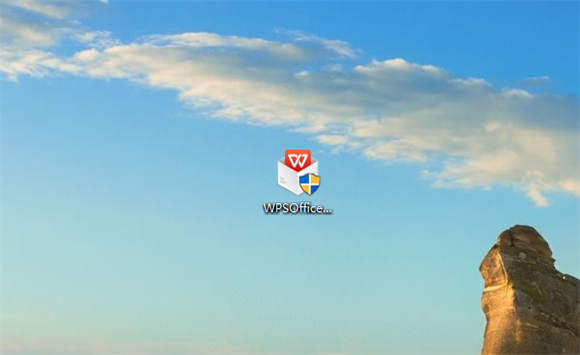
2、打开的文件安装页面中,勾选下方的用户协议,点击立即安装,需求更改安装位置点击右下角的自定义设置。
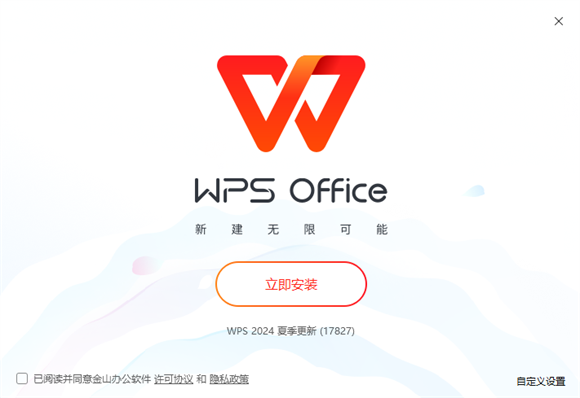
3、页面中点击文件夹图标就能再打开的窗口中更改想要的安装位置,点击立即安装即可。此外还有各种功能辅助等你勾选使用,不需要取消勾选即可。